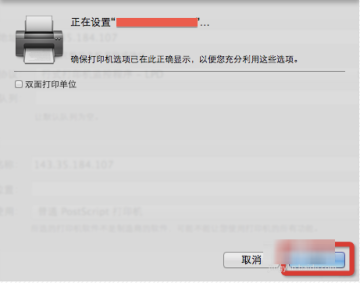【www.quanqiunao.cn--网络安全】
今天西西小编就整理你macOS系统如何添加打印机的操作教程,对很多使用mac电脑办公的人来说,使用mac添加打印机是必备的操作方法,感兴趣的用户不要错过了哦!

1、在苹果菜单中,单击下拉列表中的『系统偏好设置』;或在Dock上,单击『系统偏好设置』图标。

2、在『系统偏好设置』窗口中,单击『打印机与扫描仪』图标。

3、在『打印机与扫描仪』窗口中,单击打印机框架下的『+』号按钮。

4、在加号『+』按钮的下拉菜单中,点击『添加打印机或扫描仪』。

5、在『添加』窗口中,单击『IP』选项卡:
»『地址』:输入IP地址或者主机名;(IP地址:192.168.1.101 或 主机名:3550@test.com)
»『协议』:
互联网打印协议 - IPP:现代打印机和打印服务器使用此协议;
行式打印机监控程序 - LPD:旧式打印机和打印服务器可能使用此协议;
HP Jetdirect – Socket:HP 和其他许多打印机制造商都使用此协议。
『队列』:可以留空。
『名称』:可以输入打印机的品牌和型号,也可以自定义打印机的名称。
『位置』:可以添加该打印机所处的位置。
『使用』:系统会自动生成。
单击『添加』按钮。

6、在弹出的『正在设置“打印机名称”』,单击『好』按钮。